Nuta
Dostęp do tej strony wymaga autoryzacji. Możesz spróbować się zalogować lub zmienić katalog.
Dostęp do tej strony wymaga autoryzacji. Możesz spróbować zmienić katalogi.
Podczas tworzenia zmiennych w przepływach Power Automate konwertuje je na określony typ na podstawie ich zawartości.
Niektóre z tych typów danych są szeroko stosowane w całej aplikacji, takie jak liczby, podczas gdy inne, takie jak wystąpienia przeglądarki, wymagają jawnych akcji lub grup akcji.
Typy danych prostych
Proste typy danych reprezentują pojedyncze wartości, takie jak teksty i liczby. Możesz używać tych typów danych niezależnie lub używać ich do tworzenia bardziej złożonych struktur danych, takich jak listy i tabele danych.
Wartość tekstowa
Jest to każdy rodzaj tekstu, od adresów e-mail po zawartość pliku txt.
Właściwości typu danych tekstowych
Aby utworzyć zmienną Wartość tekstowa, użyj akcji Ustaw zmienną i wypełnij parametr wejściowy żądanym tekstem bez żadnej notacji.
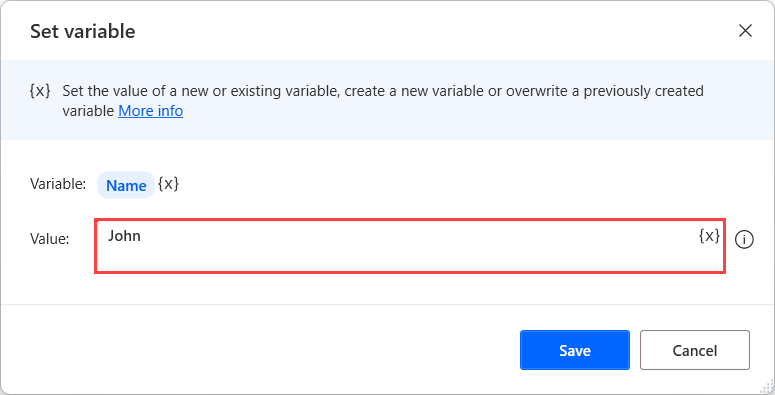
Wartość liczbowa
Numeryczny to typ stosowany do liczb. Tylko ten typ danych może być używany w operacjach matematycznych.
Aby utworzyć zmienną Wartość liczbowa, użyj akcji Ustaw zmienną i wypełnij parametr wejściowy żądaną liczbą bez żadnej notacji.
Z wyjątkiem zakodowanych na stałe wartości liczbowych, można używać wyrażeń matematycznych ze zmiennymi w obrębie znaków procentu. Aby uzyskać więcej informacji na temat wyrażeń matematycznych, przejdź do tematu Używanie zmiennych oraz notacji %.
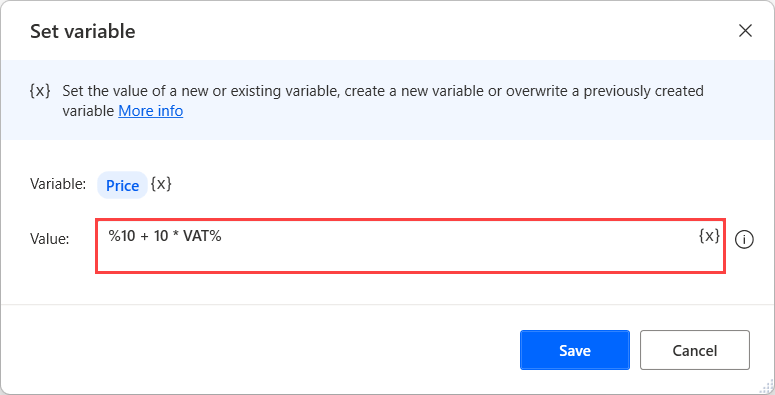
Wartość logiczna
Wartość może mieć wartość Prawda lub Fałsz.
Aby utworzyć zmienną Wartość logiczna, użyj akcji Ustaw zmienną i wypełnij parametr wejściowy wyrażeniem %True% lub %False%.
Ponadto można tworzyć złożone wyrażenia przy użyciu operatorów logicznych, zmiennych i notacji procentowej. Aby uzyskać więcej informacji na temat wyrażeń logicznych, przejdź do tematu Używanie zmiennych oraz notacji %.
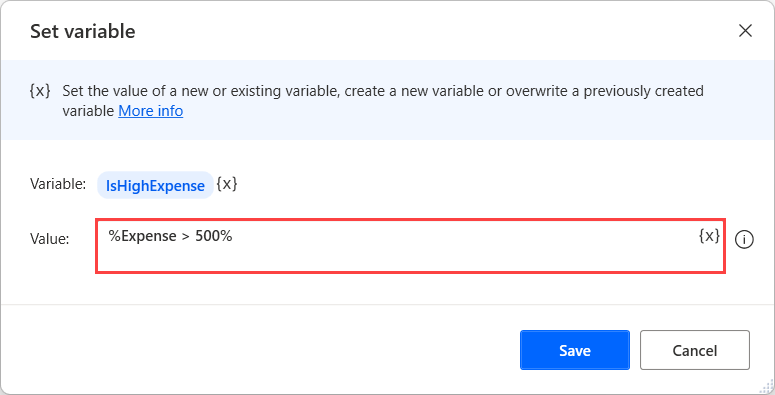
Zaawansowane typy danych
Zaawansowane typy danych reprezentują złożone struktury danych. Funkcjonują one jako kolekcje innych typów danych, do których masz dostęp jako do jednej całości.
List
Listy są zbiorami elementów. W zależności od typów poszczególnych elementów listy mogą istnieć listy wartości tekstowych, listy wartości liczbowych i tak dalej. Typ danych listy jest odpowiednikiem tablicy jednowymiarowej w terminach programowania.
Listę można utworzyć za pomocą akcji Utwórz nową listę i dodać element do tej listy za pomocą akcji Dodaj element do listy.
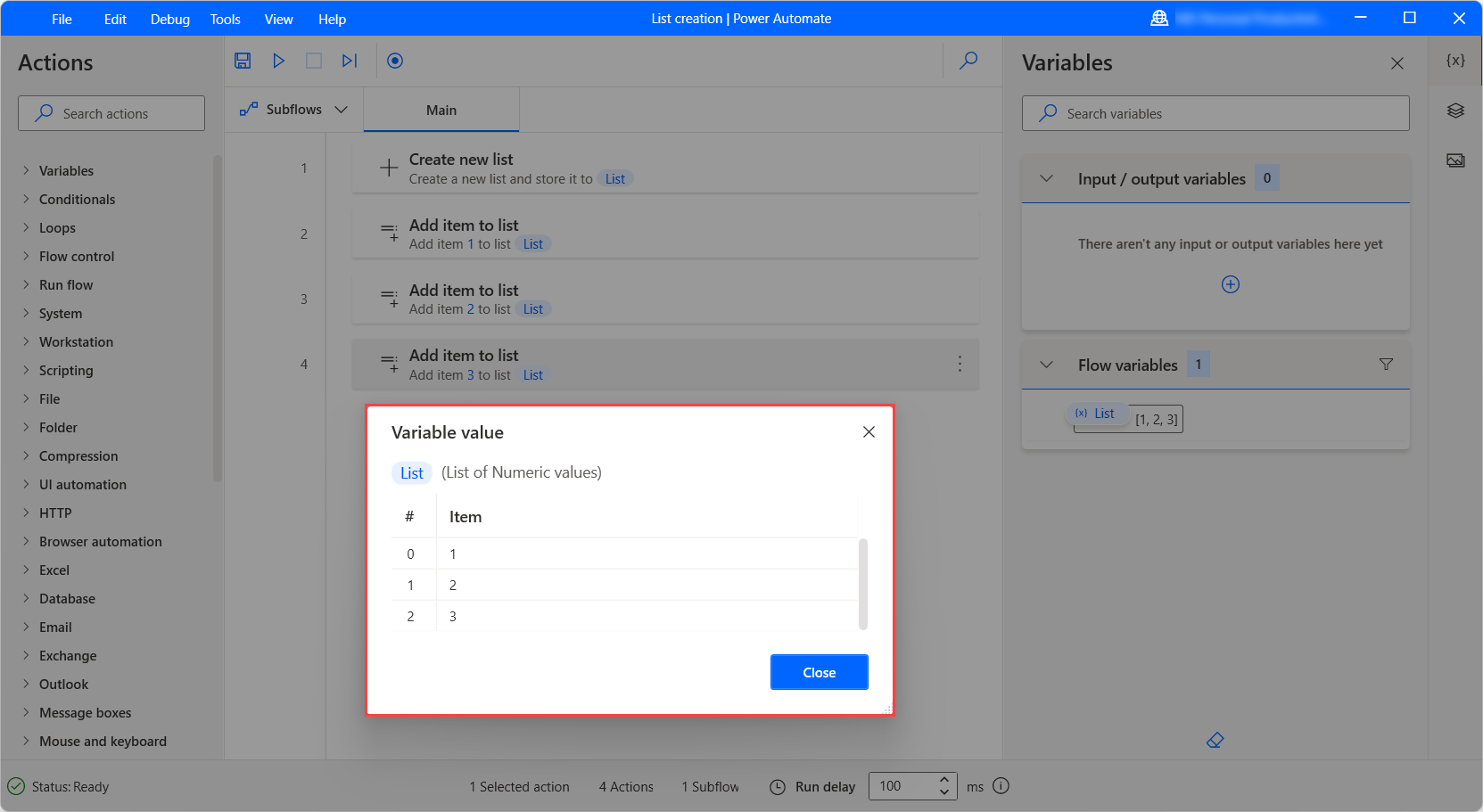
Można również utworzyć listę za pomocą akcji, które generują listy jako dane wyjściowe. Na przykład akcja Odczyt tekstu z pliku może zwrócić listę wartości tekstowych, a akcja Pobierz pliki w folderze zwraca listę plików.
Aby pobrać określony element na liście, użyj następującego notacji: %VariableName[ItemNumber]%
W poniższym przykładzie przepływ przechowuje pierwszą liczbę poprzednio wyświetlanej listy w nowej zmiennej. Pamiętaj, że indeks powinien wynosić 0 dla pierwszej pozycji listy.
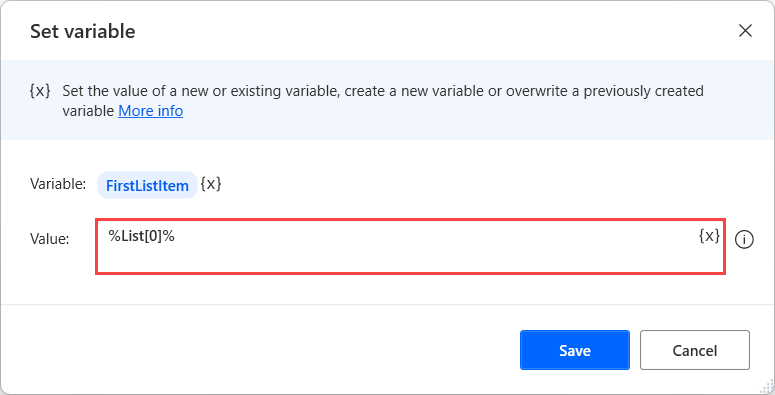
Powszechną praktyką jest użycie akcji For each do iteracji za pośrednictwem elementów listy.
Jeśli dostęp ma dotyczyć tylko określonej części listy, należy użyć notacji %VariableName[StartIndex:StopIndex]%. Na przykład wyrażenie %List[2:4]% pobiera trzeci i czwarty element listy. Element pozycji StopIndex jest granicą elementu i nie jest pobierany.
Aby podzielić listę od początku do konkretnego elementu, nie należy ustawiać wartości StartIndex, na przykład %List[:4]%. Aby podzielić listę od konkretnego elementu do końca, nie należy ustawiać wartości StopIndex, na przykład %List[2:]%.
Tabela danych
Tabele danych zawierają dane w formie tabelarycznej i są odpowiednikiem tablic dwuwymiarowych pod względem programistycznym.
Tabela danych zawiera wiersze i kolumny, które opisują położenie każdego elementu jednoznacznie. Tabele danych mogą być traktowane jako listy zawierające elementy z danymi.
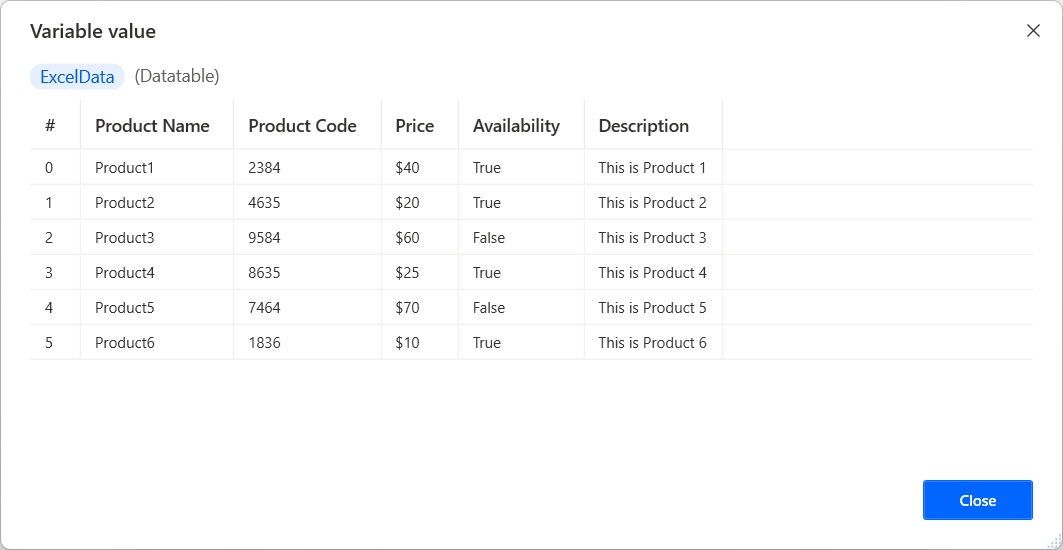
Usługa Power Automate udostępnia akcję Utwórz nową tabelę danych w celu wygenerowania nowych tabel danych. Po wdrożeniu akcji możesz użyć konstruktora wizualnego, aby wypełnić wartości i zmienić nazwy nagłówków kolumn.
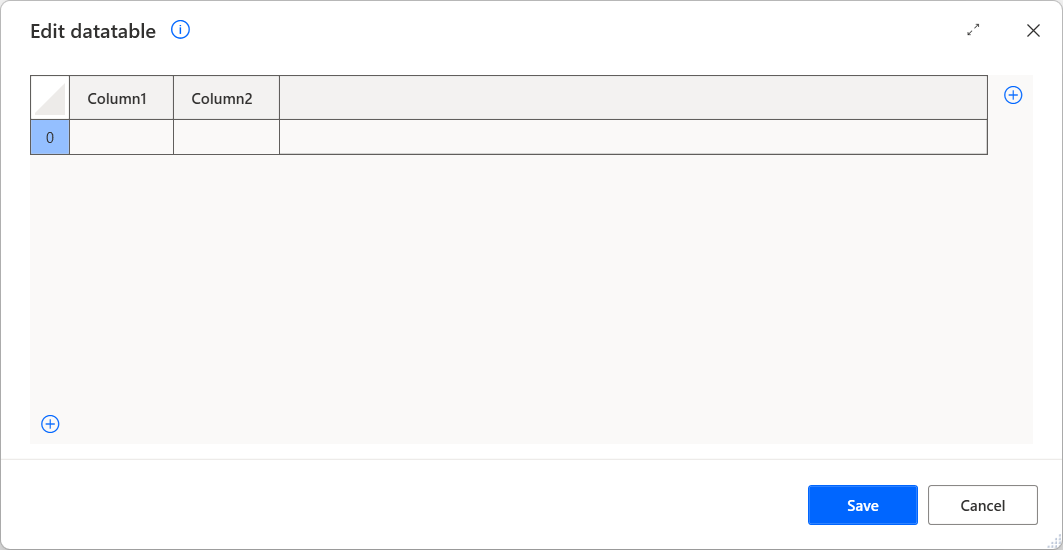
Oprócz akcji Utwórz nową tabelę danych, trzy inne akcje tworzą tabele danych do przechowywania wyodrębnionych danych: Odczyt z arkusza Excel, Wykonaj instrukcję SQL i akcje Wyodrębnij dane z strona internetowa.
Ponadto można utworzyć tabelę danych przy użyciu akcji Ustaw zmienną i notacji tablicy programowania. Ten zapis składa się z wielu tablic jednowymiarowych oddzielonych przecinkami i ujętych w nawiasy klamrowe. Wyrażenie końcowe musi mieć następujący formularz: %{['Product1', '10 USD'], ['Product2', '20 USD']}%.
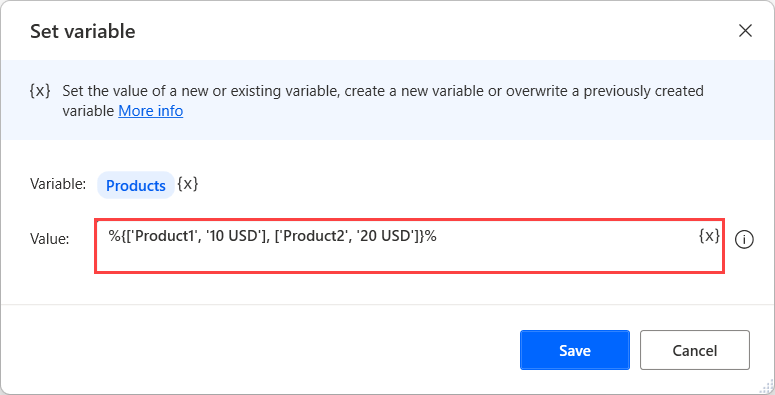
Jeśli chcesz dodać nagłówki kolumn podczas tworzenia nowej tabeli danych przy użyciu notacji tablicowej, użyj wyrażenia, użyj wyrażenia ^['ColumnName1', 'ColumnName2'] dla pierwszego wiersza.
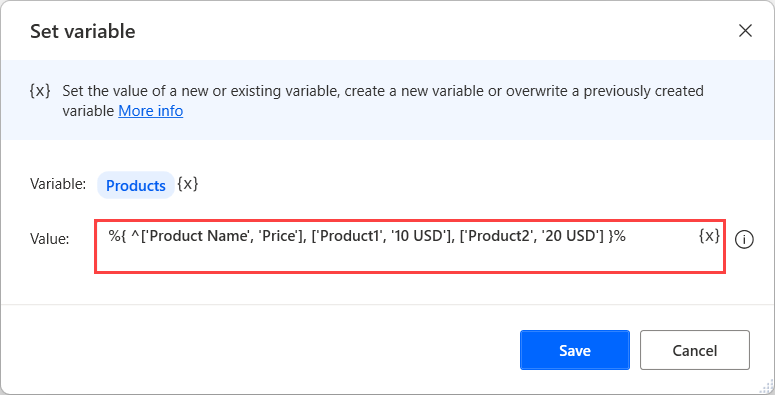
Aby dodać nowy wiersz do istniejącej tabeli, użyj wiersza Wstaw do akcji tabeli danych. Alternatywnie utwórz wyrażenie zawierające nazwę zmiennej tabeli danych, znak plus (+) oraz wartości, które mają zostać dodane w nawiasach.
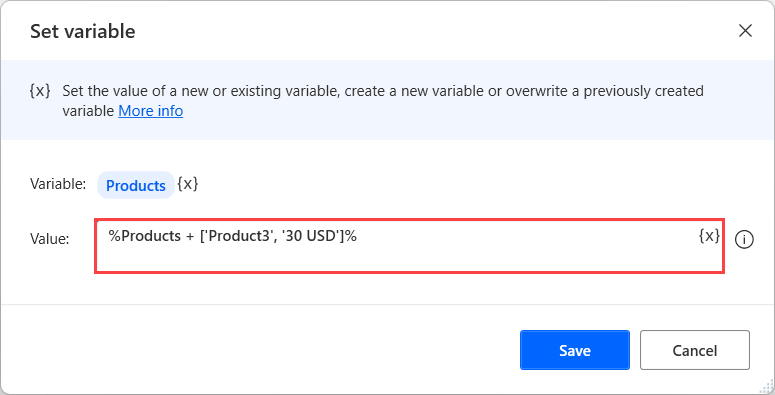
Oprócz wstawiania wierszy do tabel danych przepływy pulpitu oferują różne akcje, które manipulują tabelami danych. Pełną listę tych akcji znajdziesz w odnośniku do akcji dotyczących zmiennych.
Aby pobrać konkretny element funkcji datarow, należy użyć następującego parametru: %VariableName[RowNumber][ColumnNumber]% Należy pamiętać, że RowNumber i ColumnNumber powinny wynosić 0 dla pierwszego elementu (wiersza lub kolumny).
Załóżmy na przykład, że przepływ pobiera zawartość arkusza programu Excel i przechowuje ją w zmiennej ExcelData. Aby uzyskać dostęp do pierwszej komórki w drugim wierszu pobranej tabeli, należy użyć wyrażenia wyświetlanego poniżej.
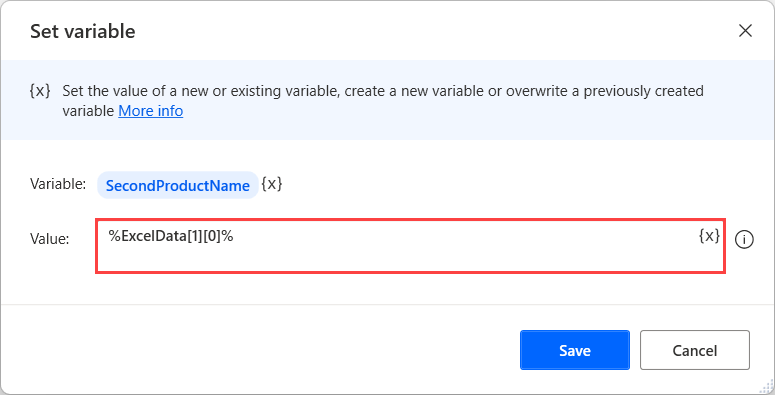
Uwaga
Zmienna ExcelData zawiera tabelę wartości wyodrębninych z arkusza programu Excel przy użyciu akcji arkusza Odczyt z programu Excel. Zawiera on niektóre wartości określonego arkusza, a nie całego pliku programu Excel.
Aby uzyskać dostęp do określonej kolumny w tabeli danych zawierającej nagłówki kolumn, należy użyć notacji %ExcelData[rowNumber]['ColumnName']%.
Jeśli wykonasz pętlę po tabeli danych z akcją For Each, zmienna zawierająca dane bieżącej iteracji jest uważana za wiersz danych.
Podobnie jak na listach, w celu uzyskania dostępu do określonej części tabeli danych należy użyć notacji %VariableName[StartRow:StopRow]%. W przypadku wyrażenia są pobierane tylko wiersze zdefiniowane przez dwa indeksy, a pozycja StopRow znajduje się poza granicą podziału i nie jest pobierana.
Aby podzielić tabelę danych od pierwszego wiersza do określonego wiersza, nie należy używać wartości StartRow, na przykład %Datatable[:4]%. Podobnie, aby podzielić tabelę danych od określonego wiersza do końca, nie należy używać wartości StopRow, na przykład %Datatable[2:]%.
Właściwości typu danych tabela danych
Wiersz danych
Wiersz danych zawiera wartości z pojedynczego wiersza tabeli danych. Jeśli użytkownik przechodzi przez tabelę danych z akcję Dla każdej akcji, zmienna zawierająca dane bieżącej iteracji jest wierszem danych.
Aby pobrać konkretny element funkcji datarow, należy użyć następującego parametru: %VariableName[ItemNumber]%
Można również użyć notacji %VariableName['ColumnName']%. Nazwa każdej kolumny jest definiowana przez tabelę danych, z której zostały pobrane dane.
Właściwości typu danych wiersz danych
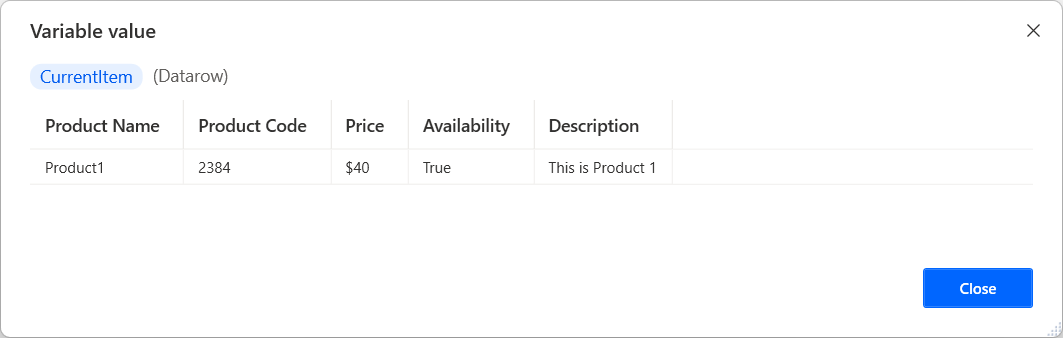
Custom object
Zawiera pary właściwości i wartości, które można łatwo przekonwertować do formatu JSON.
Aby utworzyć nowy pusty obiekt niestandardowy, użyj akcji Ustaw zmienną i wpisz następujące wyrażenie %{{ }}%. Aby utworzyć nowy obiekt niestandardowy i zainicjować go właściwościami i wartościami, należy użyć wyrażenia o następującej strukturze: %{ 'Property1': 'Value1', 'Property2': 'Value2', 'Property3': 'Value2' }%.
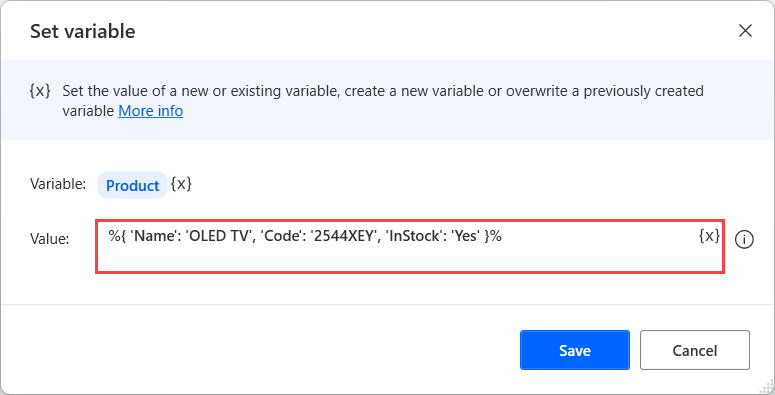
Ważne
Zastrzeżonych słów kluczowych nie można używać jako niestandardowych właściwości obiektu. Pełną listę zastrzeżonych słów kluczowych znajdziesz w artykule Zastrzeżone słowa kluczowe w przepływach pulpitu.
Aby zaktualizować wartość istniejącej lub dodać nową właściwość, wykonaj akcję Ustaw zmienną, wpisz nazwę właściwości w polu Ustaw wpisz jej wartość w polu Do.
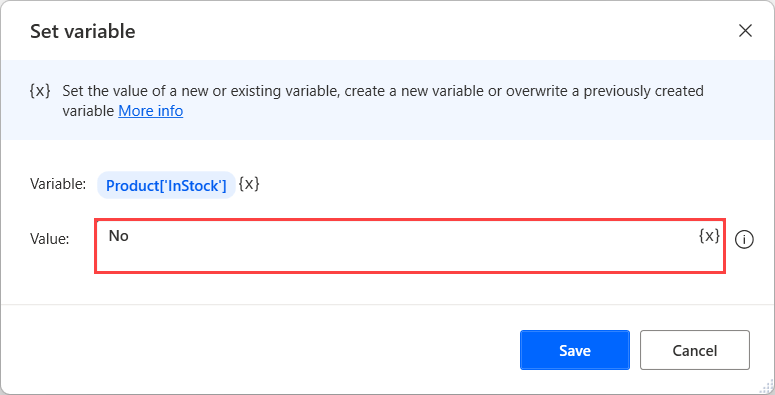
Oprócz wartości literalnych, możesz używać zmiennych do dynamicznego ustawiania właściwości i wartości obiektów niestandardowych. Na przykład, poniższy przepływ używa dwóch zmiennych do dodania nowej właściwości do nowego pustego obiektu niestandardowego.

Obiekt łącznika
Obiekty łącznika przechowują informacje z łączników w chmurze i działają podobnie do obiektów niestandardowych. Ich właściwości zwykle zawierają listę innych obiektów łącznika. Dostęp do wartości działa tak samo jak w przypadku obiektów niestandardowych, chociaż dostęp do wartości zagnieżdżonych może wymagać bardziej skomplikowanych wyrażeń.
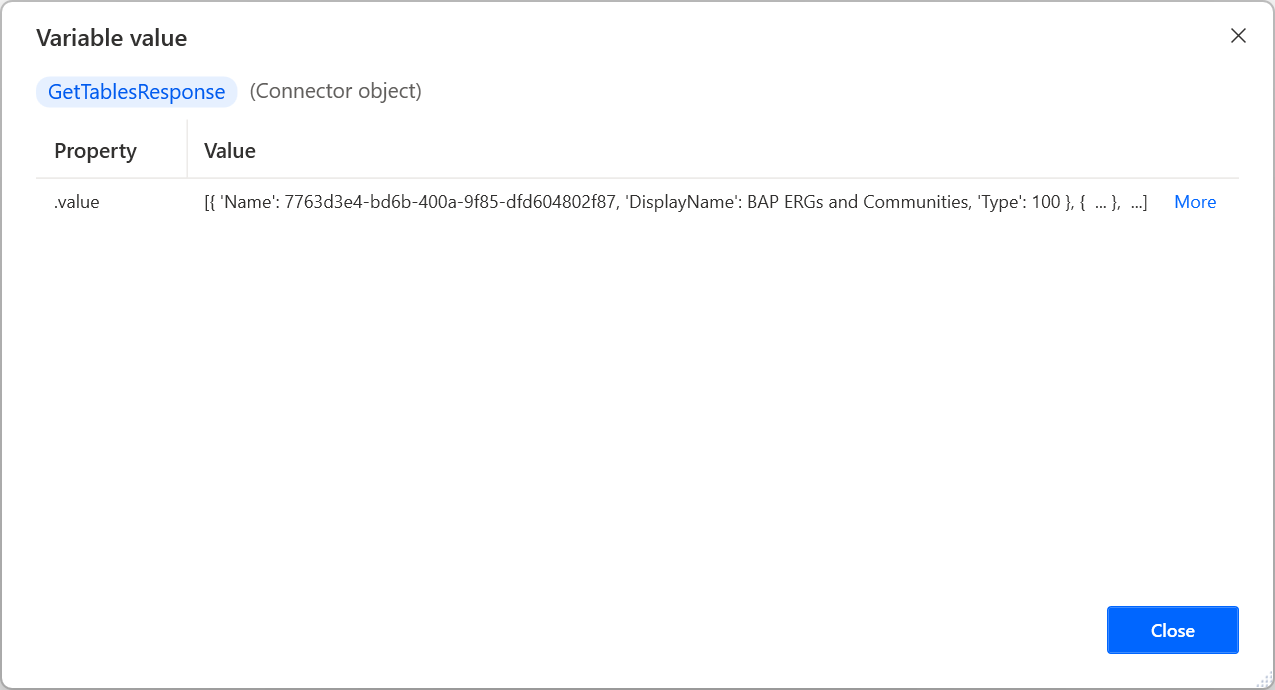
Lista informacji o tabeli PDF
Zmienna o tym typie danych może być dostępna tylko w akcji Wyodrębnij tabele z pliku PDF.
Każdy element na liście opisuje wyodrębniona tabelę i zawiera wszystkie istotne dla niej informacje. Aby uzyskać dostęp do określonego elementu informacji w tabeli danych, należy użyć notacji %VariableName[ItemNumber]%.
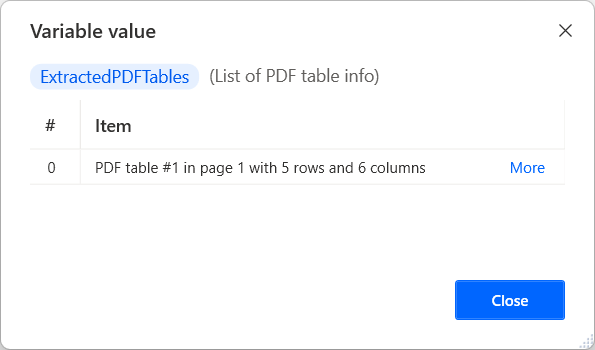
Każda pozycja listy zawiera cztery właściwości, które umożliwiają niezależne uzyskiwanie określonych szczegółów. Dostępne są następujące właściwości:
- DataTable — zwraca wyodrębnioną tabelę.
- TableStartingPage — zwraca indeks strony pliku zawierający początek tabeli.
- TableEndingPage — zwraca indeks strony pliku zawierający koniec tabeli.
- TableOrderInPage — zwraca kolejność tabeli na stronie.
Więcej informacji na temat właściwości tego typu danych można znaleźć we właściwościach typu danych zmiennych.
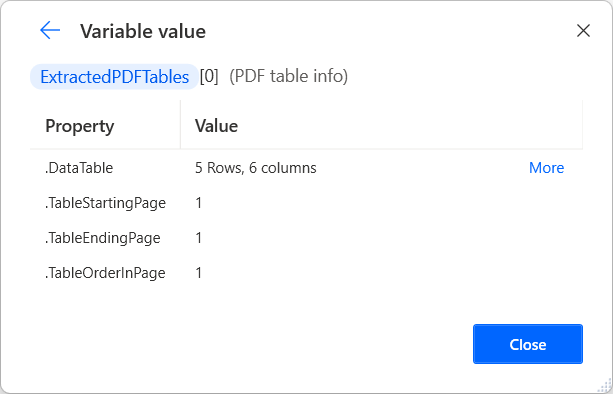
Aby uzyskać dostęp do wartości określonej właściwości, należy użyć notacji %VariableName[ItemNumber].PropertyName%. Na przykład następujące wyrażenie zwraca wartość tabeli danych pierwszego elementu zmiennej ExtractedPDFTables.
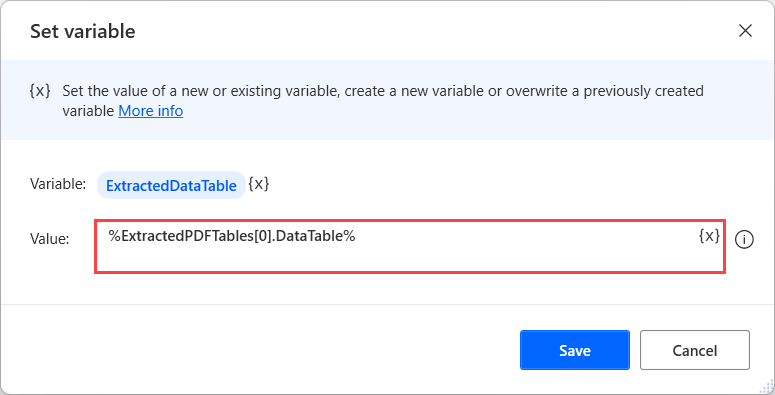
Znane problemy i ograniczenia
- Problem: gdy komórka tabeli danych lub wiersza danych zawiera wpis wielowierszowy, w przeglądarce zmiennych jest wyświetlany tylko pierwszy wiersz tego widoku.
- Obejścia: brak.
Wystąpienia
Wystąpienie przeglądarki sieci Web — zawiera wystąpienie przeglądarki utworzone za pomocą akcji Uruchom nową przeglądarkę Internet Explorer lub innych akcji uruchamiania przeglądarki.
Wystąpienie okna — zawiera wystąpienie okna utworzone za pomocą akcji Pobierz okno.
Wystąpienie programu Excel — zawiera wystąpienie programu Excel utworzone za pomocą akcji Uruchom program Excel.
Wystąpienie programu Outlook — zawiera wystąpienie programu Outlook utworzone za pomocą akcji Uruchom program Outlook.
Połączenia
Połączenie SQL — zawiera połączenie z bazą danych SQL ustalone w ramach akcji Otwórz połączenie SQL.
Połączenie z programem Exchange — zawiera połączenie z serwerem Exchange Server ustalone za pośrednictwem akcji Nawiąż połączenie z serwerem Exchange Server.
Połączenie FTP — zawiera połączenie FTP utworzone za pośrednictwem Otwórz połączenie FTP i akcji Otwórz bezpieczne połączenie FTP.
Inne
W tym obszarze są pokazane wszystkie dostępne typy danych, które nie należą do żadnej z poprzednich kategorii.
Wartość ogólna
- Wartość ogólna — ten typ danych jest używany w czasie projektowania, gdy Power Automate nie może określić typu danych zmiennej lub parametru wejściowego. Wartości ogólne są konwertowane na inne typy danych w czasie wykonywania na podstawie ich danych.
Active Directory
- Wpis usługi Active Directory — zawiera połączenie z serwerem usługi Active Directory nawiązywane za pośrednictwem akcji Połącz z serwerem.
- Informacje dotyczące grupy — zawiera nazwę, wyświetlaną nazwę, opis i członków określonej grupy usługi Active Directory.
- Członek grupy — reprezentuje członka określonej grupy usługi Active Directory.
- Informacje o użytkowniku — obejmuje informacje o określonym użytkowniku usługi Active Directory, takie jak imię i nazwisko, inicjały i nazwa wyróżniająca, szczegóły pracy (firma, dział i stanowisko), informacje kontaktowe (numer telefonu, numer wewnętrzny i adres e-mail) oraz lokalizacja (kraj/region, miasto, województwo, adres i kod pocztowy).
Właściwości typu danych Usługi Active Directory
Amazon Web Services (AWS)
- Klient chmury EC2 — zawiera sesję EC2 utworzoną w ramach akcji Utwórz sesję chmury EC2.
- Wystąpienie chmury EC2 — reprezentuje pobrane wystąpienie chmury EC2.
- Informacje o wystąpieniach chmury EC2 — zawiera informacje o wystąpieniu EC2.
- Zmiana stanu wystąpienia — zawiera informacje o uruchomionym lub zatrzymanym wystąpieniu EC2.
- Migawka EBS — reprezentuje migawkę EBS.
- Wolumin EBS — reprezentuje wolumin EBS.
Azure
- Klient Azure — zawiera sesję Azure utworzoną w ramach akcji Utwórz sesję Azure.
- Grupa zasobów Azure — reprezentuje pobraną grupę zasobów platformy Azure.
- Dysk zarządzany Azure — reprezentuje pobrany dysk Azure.
- Migawka Azure — reprezentuje migawkę platformy Azure.
- Maszyna wirtualna Azure — reprezentuje pobraną maszynę wirtualną platformy Azure.
- Informacje o maszynach wirtualnych Azure — zawiera informacje o maszynach wirtualnych platformy Azure.
- Subskrypcja Azure — reprezentuje pobraną subskrypcję platformy Azure.
Lista właściwości typu danych Azure
CMD
- Sesja CMD — zawiera sesję CMD utworzoną w ramach akcji Otwórz sesję chmury CMD.
Poświadczenia
- Poświadczenie – Zawiera poświadczenie pobrane za pomocą akcji Pobierz poświadczenia (wersja zapoznawcza).
Właściwości typu danych poświadczeń
Data i godzina
Data/godzina — zawiera informacje o dacie i godzinie. Aby utworzyć zmienną datetime za pomocą akcji Ustaw zmienną, należy wypełnić parametr wejściowy wyrażeniem %d"yyyy-MM-dd HH:mm:ss.ff+zzz"%, gdzie:
Notacja Opis yyyy Rok MM Miesiąc dd dzień GG Godzina mm Minuty ss Sekundy ff Milisekundy zzz Przesunięcie względem czasu UTC Na przykład %d"2022-03-25"% przypisuje datę 25 marca 2022 r. do zmiennej docelowej.
Właściwości typu danych dat i godzin
- Wiadomość e-mail — reprezentuje wiadomość e-mail. W akcji Pobierz wiadomości e-mail wypełniane są te zmienne.
Lista właściwości typu danych E-mail
Exchange
- Wiadomość e-mail programu Exchange — reprezentuje wiadomość e-mail pobraną z programu Exchange Server. Akcja Pobierz wiadomości e-mail Exchange wypełnia te zmienne.
Właściwości typu danych Exchange
Pliki i foldery
- Plik — reprezentuje plik.
- Folder — reprezentuje folder.
- FileSystemObject — reprezentuje folder albo plik. Ten typ danych jest używany w parametrach wejściowych, które akceptują foldery i pliki.
Właściwości typu danych plików i folderów
FTP
- Plik FTP — reprezentuje plik FTP.
- Katalog FTP — reprezentuje katalog FTP
OCR
- Aparat OCR — zawiera aparat OCR utworzony w ramach akcji Utwórz aparat OCR.
Outlook
- Wiadomość pocztowa programu Outlook — reprezentuje wiadomość e-mail Outlook. Akcja Pobierz wiadomości e-mail z Outlook wypełnia te zmienne.
Właściwości typu danych Outlook
Terminal
- Sesja terminala — zawiera sesję terminala utworzoną w ramach akcji Otwórz sesję terminala.
Właściwości typu danych terminala
Kod XML
- Węzeł XML — zawiera zawartość dokumentu XML. W akcji Odczytaj kod XML z pliku wypełniane są te zmienne.
Error
- Błąd — zawiera informacje o ostatnim wystąpieniu błędu w przepływie pulpitu. Akcja Pobierz ostatni błąd tworzy zmienną tego typu.